Çevrimdışı ve Çevrimiçi için RMVB'yi MOV'a Dönüştürmenin Farklı Yolları
İnternette bulunan kafa karıştırıcı video dosyası biçimlerinin bolluğu nedeniyle, birçok kullanıcı, aldıkları belirli video için hangi medya oynatıcıyı kullanacaklarını seçmekte zorluk çekiyor. İster inanın ister inanmayın, bir videoyu oynatmak her zaman onu indirirken olduğu kadar kolay değildir. Bazı formatlar yalnızca yaratıcılarına özeldir ve kullanıcıların pratik olarak her yerde oynayabilecekleri formatlar vardır. Ancak, yanınızdaki oynatıcılar tarafından desteklenen hangi video dosyası biçimini arayacağınızı bilmek çok önemlidir. Ancak bununla da tek başımıza yetinmemeliyiz. Her gün görmediğiniz dosya biçimlerini nasıl dönüştüreceğinizi bilmek, gitmenin en iyi yoludur. Bu nedenle, size mümkün olan tüm yolları sunuyoruz. RMVB'yi MOV'ye dönüştür Size kolaylık sağlamak için.
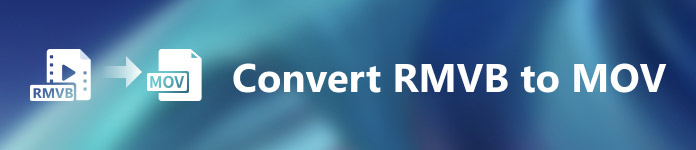
Bölüm 1. Genel Bakış: RMVB ve MOV
RMVB ve MOV, onları geliştiren diğer iki şirketin iki farklı video formatıdır. RealMedia multimedya dijital kap formatına RealNetworks tarafından geliştirilmiş bir değişken bit hızı uzantısı olan RealMedia Değişken Bit Hızı'nın kısaltması olan RMVB dosyaları hakkında bilgi sahibi olmalısınız. Bazı kişiler, yerel olarak kaydedilen multimedya materyali için RMVB'yi kullanır. Daha küçük dosya boyutlarına ve daha düşük bit hızlarına sahip oldukları için, ancak daha mükemmel kaliteye sahip olan RMVB dosyaları, Anime ve Asya film başlıkları için popüler bir format haline geldi. Bu biçim için '.rmvb' dosya uzantısı kullanılır.
Öte yandan MOV, QuickTime Dosya Formatında (QTFF) kaydedilen Apple tarafından geliştirilen bir multimedya konteyner dosya formatıdır. Kapsayıcı formatı, cihazlar, işletim sistemleri ve uygulamalar arasında multimedya iletimini kolaylaştırmak için çeşitli medya formatlarını işleyebilir. QTFF multimedya dosyaları .mov dosyalarını depolar. Ancak, .qt dosyaları olarak da kaydedebilirler.
| Dosya uzantısı | RMVB | MOV |
| Dosya tipi | RealMedia Değişken Bit Hızı Dosyası | Apple QuickTime Filmi |
| Geliştirici | Gerçek Ağlar | elma |
| Avantajlar | RMVB, multimedya bilgilerini depolamak ve paylaşmak için bir formattır. Ve özellikle Çin televizyon bölümleri ve filmleri gibi Asya içeriklerini dağıtmasıyla ünlüdür. | Bir MOV dosyası, her biri bir dijital medya akışı içeren veya başka bir dosyadaki bir akışla ilgili birçok veri parçası içerebilir. Sonuç olarak, daha sonra verileri yeniden yapmak zorunda kalmadan dosyaları değiştirebilirsiniz. |
| Dezavantajları | Diğer medya oynatıcılarla uyumsuzlukları nedeniyle yaygın değildirler. | Her MOV dosyası, oynamayı zorlaştıran birkaç farklı codec bileşeninden herhangi birini içerebilir. |
| Programlar dosyayı destekliyor | RealPlayer VLC medya oynatıcı iOrgSoft Video Dönüştürücü | Microsoft Windows Media Player Apple QuickTime Player VideoLAN VLC medya oynatıcı |
Bölüm 2. RMVB'yi MOV'a Dönüştürmede Erişilebilir ve En İyi Yöntem [Çevrimdışı]
Bir videoyu RMVB'den MOV'a dönüştürmek bazen beklenmedik bir zamanda ve günde gereklidir. Tüm süreç çoğunlukla herhangi bir yerde her zaman mevcut olmayan bir internet bağlantısı gerektirir. Bu nedenle, videonuzu içinde bulunduğunuz duruma uygun bir formata dönüştürmek istiyorsanız, Video Converter Ultimate gitmeniz gereken yoldur. Hatta aynı anda birden fazla videoyu dönüştürmenize izin vererek, tekrarlanan işlemlerin zahmetinden kurtarır. Hatta videonuz için belirli bir çözünürlük, kare hızı ve bit hızı seçmek gibi çeşitli seçenekler sunar. Çözünürlüğü adlandırın ve Video Converter Ultimate bunu size verecektir.
Aşama 1: Web sitesine gidin ve Ücretsiz İndirme ve Mac OS İçin yazan bir düğme göreceksiniz. .exe dosyasını indirmek için üzerine tıklayın. Yazılımı yüklemeniz ve bitmesini beklemeniz gerekir. Zaten yapıldıktan sonra, yükleme işlemine devam etmek için dosyayı açın.
Ücretsiz indirinWindows 7 veya üstü içinGüvenli indirme
Ücretsiz indirinMacOS 10.7 veya üstü içinGüvenli indirme
Adım 2: Kurulumun tamamlanmasından sonra yazılımı başlatın, bir pencere açılacaktır. Size üstte sekmeleri olan bir arayüz gösterecektir. Başlangıçta, içinde bulunduğunuz Dönüştürücü sekmesini seçin ve değilse, onu seçin.
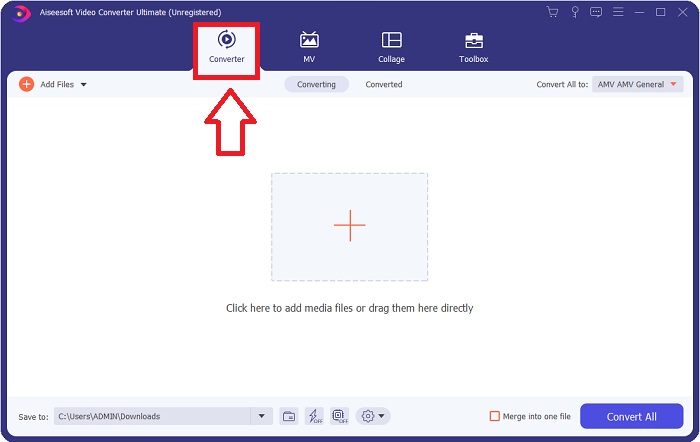
Aşama 3: Arayüzde, ortasında + simgesi olan kare bir düğme göreceksiniz. Dönüştürmek istediğiniz video dosyasını içe aktarmak için üzerine tıklayın veya herhangi bir güçlük çekmeden sürükleyip bırakabilirsiniz.
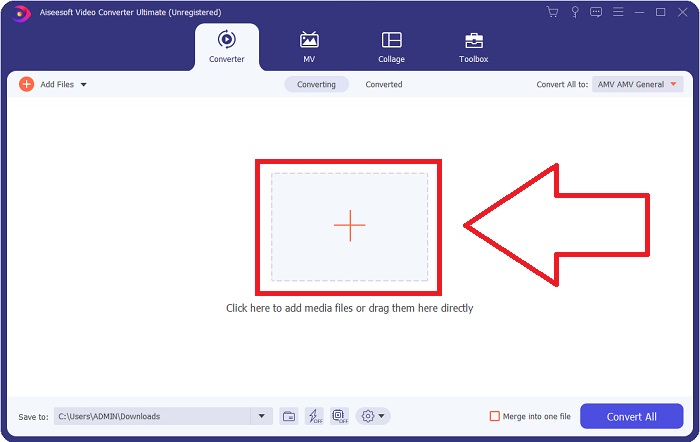
4. Adım: Videonuzu düzenlemeniz için tüm seçenekleri gösteren yeni bir arayüz görünecektir. En sağda, dönüştürülen videonuz için istediğiniz formatı seçtiğiniz yer burasıdır. Açılır oku tıklamanız yeterlidir, size mevcut tüm biçimleri gösterecektir.
Bu durumda MOV'u seçin. Ayrıca, video için kare hızı ve ses için örnekleme hızı gibi ayarları düzenlemek için seçtiğiniz çözünürlüğün yanındaki dişli simgesine tıklayabilirsiniz. Değişiklikleri saklamak için tıklayın Yeni oluşturmak.
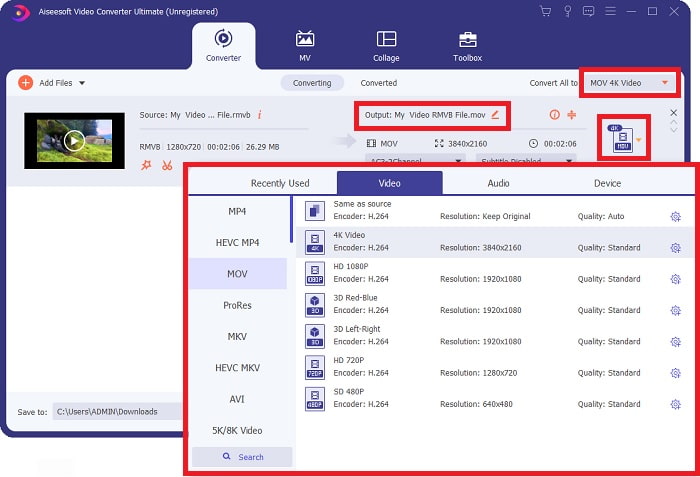
Adım 5: Videonuz için yaptığınız tüm değişikliklerle görevi bitirirseniz, şimdi Hepsini dönüştür pencerenin sağ alt köşesindeki düğmesine basın.
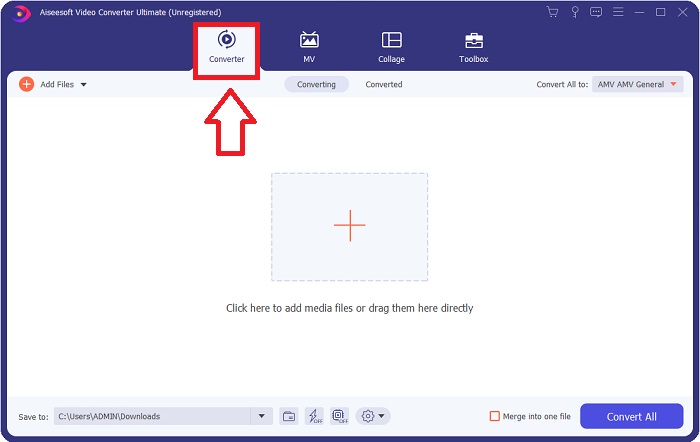
Bölüm 3. RMVB'yi MOV'a Dönüştürmenin Başka Bir Mükemmel Yöntemi [Çevrimiçi]
Masaüstünüze yazılım indirmek ve yüklemek sizin işiniz değilse ve filmleriniz için yalnızca bir kerelik bir dönüştürmeye ihtiyacınız varsa, deneyebileceğiniz tamamen çevrimiçi bir seçenek burada. FVC Ücretsiz Video Dönüştürücü Çevrimiçi, bir web aracı, çeşitli video ve ses ayarları seçenekleri sunarken, yazılımın kendisini yüklemekten zaman kazanmanızı sağlar. İşi halletmek için sadece üç basit adımı içerir:
Aşama 1: Başlamak için, sayfanın ortasında sarı bir düğme bulacağınız web sitesine gidin. Dönüştürülecek Dosyaları Ekleyin. Dönüştürmek istediğiniz video dosyasını içe aktarmak için düğmeye tıklayın.
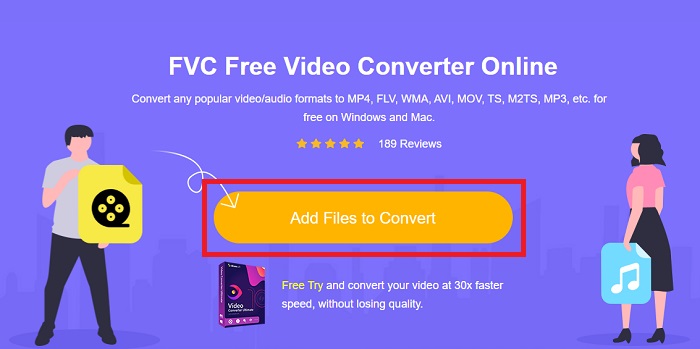
Adım 2: Üstte içe aktardığınız video dosyasını ve altta mevcut tüm biçimleri gösteren bir pencere açılır. RMVB dosyanızı MOV'a dönüştürmek istediğiniz için MOV'u seçin. Eklenen seçenekler için, eklenen seçenekler için video ve ses ayarlarını düzenlemek üzere en sağdaki dişli simgesine tıklayın. Değişiklikleri kaydetmek için tıklayın tamam.
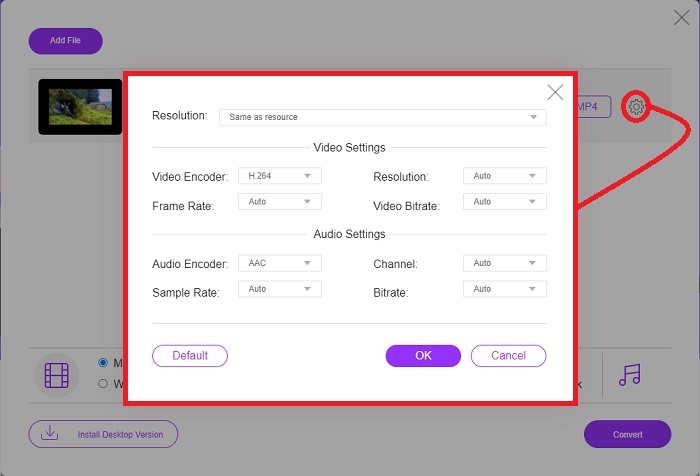
Aşama 3: Yapılan tüm değişiklikler videonuz için ihtiyacınız olanı karşılıyorsa, artık videonuzu aşağıdaki butona tıklayarak dönüştürmeye başlayabilirsiniz. Dönüştürmek pencerenin sağ alt köşesindeki düğmesine basın. Tamamen dönüştürülen dosyanızın dışa aktarılmasını istediğiniz klasörü seçin ve bitmesini bekleyin.
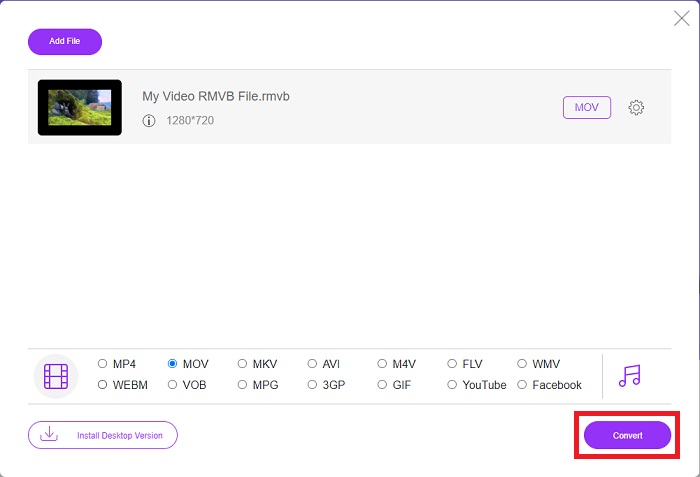
Bölüm 4. RMVB'den MOV'a Dönüştürme hakkında SSS
RMVB dosyası tam olarak nedir?
Herhangi bir RMVB dosyası, videonun içeriği için en uygun değişken bit hızı kullanılarak sıkıştırılmış bir Real Media video dosyasıdır. Daha iyi sıkıştırma sunan temel Real Media (.RM) dosya biçiminin daha yeni bir sürümüdür.
RMVB dosyalarını ne oynatabilir?
Çeşitli uygulamalar farklı nedenlerle RMVB uzantılı dosyaları kullandığından, erişmeye çalıştığınız dosyayla uyumlu bir yazılıma ihtiyacınız olacaktır. RealNetworks RealPlayer (Windows), VLC media player (multiplatform) ve GRETSCH GOM Player (Windows) ücretsiz medya oynatıcılarıdır. RMVB dosyalarını oynat.
.rmvb dosyalarında herhangi bir hata olabilir mi?
Real Media Player veya başka bir uygun dosya açma aracınız yoksa, sabit sürücüdeki hatalı sektörler veya hatalı bir indirme nedeniyle dosya bozulursa .rmvb dosyalarını açarken sorun yaşayabilirsiniz. .rmvb dosyası için dosya ilişkilendirme bilgilerinin depolandığı Windows sistem kayıt defterinde sorunlar ortaya çıkarsa, üçüncü bir hata oluşabilir.
Sonuç
Bir yazılımı tutmak mı yoksa bir videoyu dönüştürmek için sadece bir çevrimiçi araç mı kullanmak arasında seçim yapmak, FVC'nin kullanılıp kullanılmaması konusunda endişelenmenize gerek yok. Hem yazılım hem de çevrimiçi sürümü, dönüştürme ihtiyaçlarınız için en iyi seçenekleri sunar. Ancak, videonuz için yalnızca dönüştürme dışında başka düzenlemeler ararken size sağladığı ek Araç Kutusu için Video Converter Ultimate'ı indirmenizi şiddetle tavsiye ederiz. Yeni başlayanlar için uygun bir yazılıma ne zaman ihtiyacınız olduğunu asla bilemezsiniz, bu nedenle her zaman bilgisayarınızın yanında olması daha iyidir.



 Video Dönüştürücü Ultimate
Video Dönüştürücü Ultimate Ekran kaydedicisi
Ekran kaydedicisi







